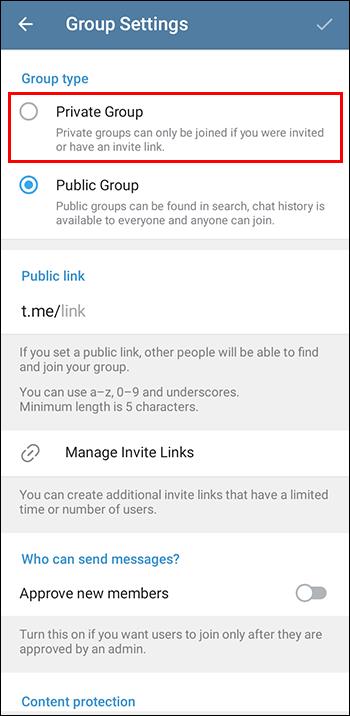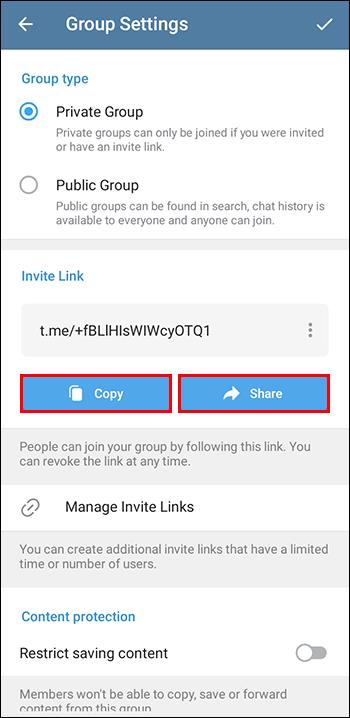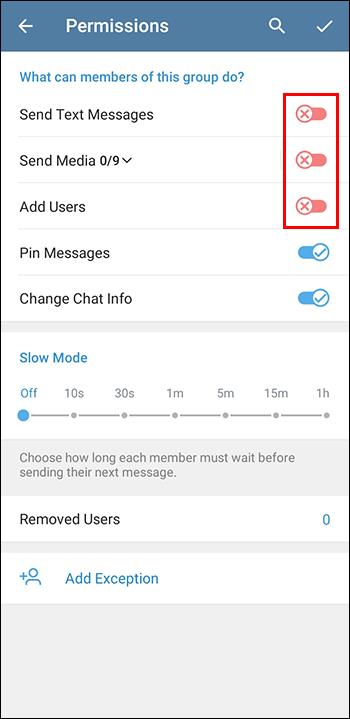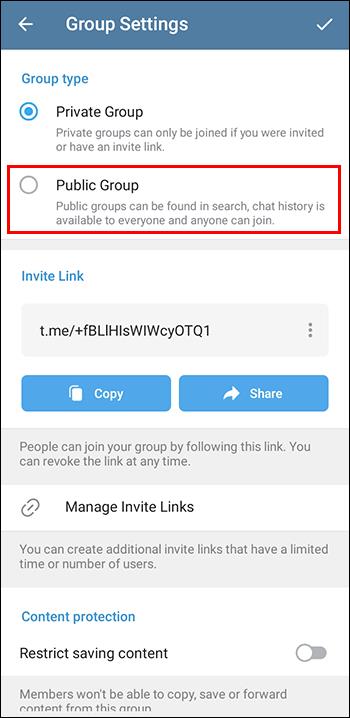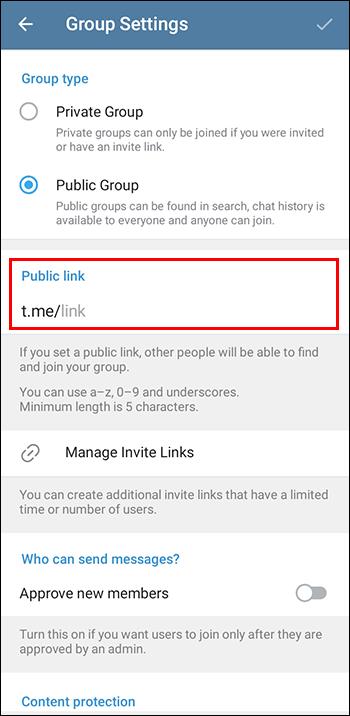إذا كنت تبحث عن جمع مجموعة من الأصدقاء أو الزملاء أو أفراد العائلة معًا على Telegram ، فإن الدردشة الجماعية هي أداة ممتازة لإبقاء الجميع على اطلاع. يعد إنشاء دردشة جماعية على Telegram عملية بسيطة يمكن إكمالها في بضع خطوات فقط.

استمر في القراءة لتتعلم كيفية إنشاء دردشة مجموعة Telegram وكيفية الاستفادة منها.
كيفية إنشاء مجموعة خاصة في Telegram
يمكنك إنشاء دردشة جماعية خاصة على Telegram لتجميع مجموعة مختارة من الأشخاص من أجل اتصالات آمنة وسرية. سواء كنت تخطط لحفلة مفاجئة ، أو تنسق مشروع عمل ، أو ترغب فقط في البقاء على اتصال مع مجموعة صغيرة من الأصدقاء ، يمكن أن تكون المجموعة الخاصة أداة مفيدة.
مع تشفير Telegram من طرف إلى طرف ، يمكنك أن تكون واثقًا من أن محادثاتك ستظل خاصة وآمنة. اتبع الخطوات أدناه لإنشاء مجموعة خاصة على Telegram:
- افتح تطبيق Telegram على جهازك.

- اضغط على زر "مجموعة جديدة".

- حدد جهات الاتصال التي تريد إضافتها إلى المجموعة. يمكنك البحث عنها بالاسم أو رقم الهاتف. يجب أن يكون لدى أي شخص تقوم بدعوته للانضمام حساب Telegram بالفعل. في حالة عدم وجود واحد ، يمكنك إرسال رابط الدعوة عبر البريد الإلكتروني حتى يتمكنوا من تنزيل التطبيق وإنشاء حساب.

- بمجرد تحديد جميع جهات الاتصال التي تريد إضافتها ، انقر فوق علامة الاختيار أو رمز السهم للمتابعة.

- يمكنك تسمية المجموعة وإضافة صورة جماعية إذا كنت ترغب في ذلك. اضغط على زر علامة الاختيار للتأكيد. الآن لديك دردشة جماعية وأنت مسؤول المجموعة. يمكنك تضمين المزيد من الأشخاص أو إزالة الأعضاء الحاليين من المجموعة.

- لجعل مجموعتك خاصة ، انقر على اسم المجموعة وانقر على رمز القلم الرصاص للتعديل.

- ضمن قسم "نوع المجموعة" ، حدد "مجموعة خاصة" للتأكد من أن الأشخاص الذين أضفتهم فقط يمكنهم رؤية المحادثة والمشاركة فيها.
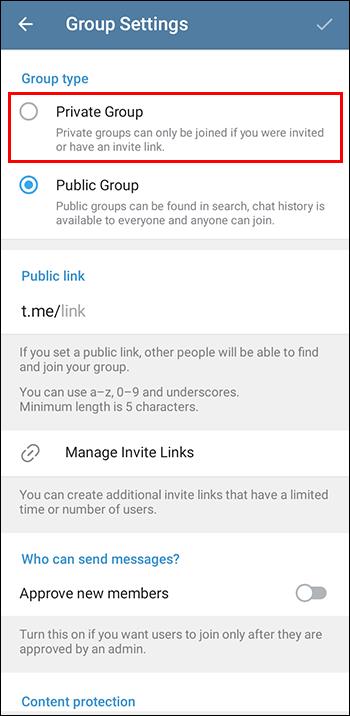
- في قسم "رابط الدعوة" ، يمكنك اختيار "نسخ" أو "مشاركة" لإرسال دعوة إلى الأشخاص الذين ترغب في الانضمام إلى المجموعة.
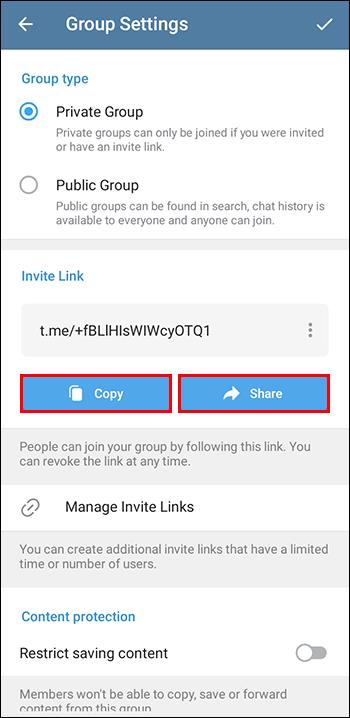
- انقر على "أذونات" لتمكين أو تعطيل ميزات مثل "إرسال الرسائل" و "إرسال الوسائط" و "إضافة مستخدمين" للتحكم الإضافي في أنشطة الأعضاء.
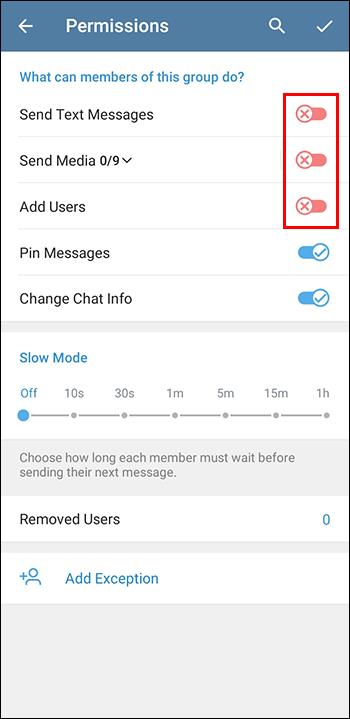
- بمجرد تخصيص الإعدادات حسب رغبتك ، تكون المجموعة جاهزة للانطلاق.
كيفية إنشاء دردشة جماعية عامة في Telegram
يعد إنشاء دردشة جماعية عامة على Telegram طريقة رائعة للتواصل مع الأشخاص الذين يشاركونك اهتمامات مماثلة ، سواء كان ذلك لمناقشة موضوع معين أو الترويج لنشاط تجاري أو علامة تجارية. مع قاعدة مستخدمي Telegram الواسعة وميزات مثل علامات التصنيف وروابط المجموعة ، يمكن أن تكون المجموعة العامة منصة مثالية للتواصل وبناء المجتمع.
إليك كيفية إنشاء مجموعة عامة على Telegram:
- قم بتشغيل تطبيق Telegram الخاص بك.

- حدد "مجموعة جديدة" في الأعلى.

- اختر جهات الاتصال التي ترغب في تضمينها في المجموعة. يمكنك البحث عنها بالاسم أو رقم الهاتف.

- اضغط على متابعة (قد يكون رمز سهم أو علامة اختيار) عندما تنتهي من تحديد جميع جهات الاتصال التي ترغب في إضافتها.

- قم بتسمية المجموعة وتحميل صورة الملف الشخصي. اضغط على أيقونة علامة الاختيار لإنشاء مجموعة.

- اضغط على اسم المجموعة وانقر على رمز القلم الرصاص.

- انقر على "نوع المجموعة" وحدد "مجموعة عامة". لقد نجحت في إنشاء دردشة جماعية عامة على Telegram.
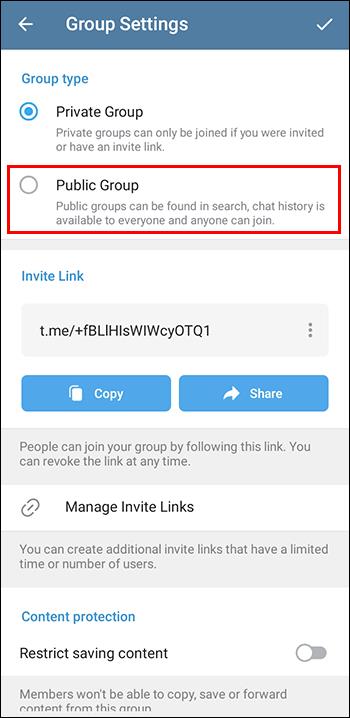
- لتسهيل انضمام الآخرين إلى المجموعة ، يمكنك تعيين ارتباط عام.
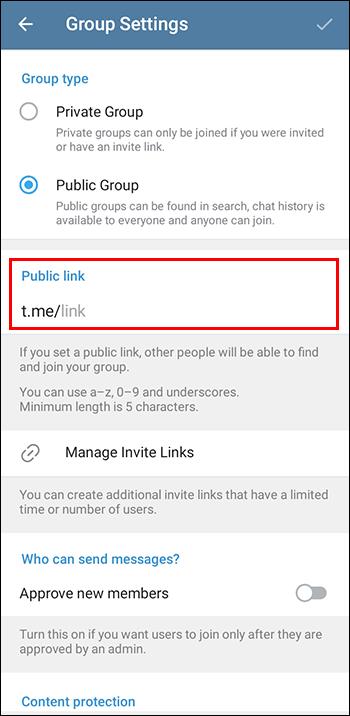
ملاحظة: يمكنك إضافة علامات تصنيف إلى اسم المجموعة أو وصفها حتى يتمكن الأشخاص من اكتشاف المجموعة من خلال البحث بسهولة.
ضع في اعتبارك أنه كمجموعة عامة ، يمكن لأي شخص على Telegram الانضمام والمشاركة في المحادثة. ومن ثم ، تحتاج إلى إنشاء وتنفيذ إرشادات واضحة للسلوك والمحتوى للحفاظ على مجتمع إيجابي ومحترم.
فوائد إنشاء دردشة جماعية
يمكن أن يؤدي إنشاء دردشة جماعية على Telegram إلى تحقيق العديد من الفوائد ، بما في ذلك:
- التواصل الفعال: تسمح لك الدردشات الجماعية بالتواصل مع عدة أشخاص في وقت واحد ، مما يوفر الوقت ويجعل الاتصال أكثر كفاءة.
- التعاون: يمكن استخدام الدردشات الجماعية للتعاون في المشاريع ومشاركة الأفكار وتبادل الملاحظات ، مما يجعلها أداة قيمة لمشاريع العمل أو المدرسة.
- بناء المجتمع: يمكنك استخدام الدردشات الجماعية لبناء شعور بالمجتمع والتواصل مع الأفراد المتشابهين في التفكير والذين يتشاركون نفس الاهتمامات والأهداف والقيم.
- دعم العملاء للشركات: يمكن لمجموعات Telegram مساعدة الشركات على توفير دعم العملاء ، مما يسمح لهم بالرد على استفسارات العملاء ومخاوفهم في الوقت المناسب وبطريقة مخصصة.
التعليمات
ما هي المبادئ التوجيهية للاتصال الجماعي على Telegram؟
النشر بأحرف كبيرة يعادل الصراخ ، لذا تجنب القيام بذلك. نقدر كل عضو وآرائه. اجعل الاتصال موجزًا ولكن واضحًا. لا ترسل رسالتين إذا كان بإمكانك نقل وجهة نظرك في رسالة واحدة.
كيف يمكنني اكتشاف مجموعات Telegram والانضمام إليها؟
انقر فوق رمز البحث في الزاوية اليمنى العليا. اكتب اسم المجموعة أو الموضوع الذي تريد الانضمام إليه. حدد المجموعة من نتيجة البحث. افتح المجموعة واضغط على زر "انضمام".
أنشئ مجموعة وجني الفوائد
لا يعد إنشاء دردشة جماعية أو الانضمام إليها على Telegram أمرًا سهلاً فحسب ، بل يمكن أن يساهم أيضًا في نموك الشخصي والمهني بعدة طرق. يمكن أن يعرضك لأفكار ووجهات نظر وخبرات جديدة. يمكنك التعلم من الآخرين وتوسيع معرفتك ومهاراتك ، سواء كان ذلك حول هواية أو موضوع أنت شغوف به أو مجال مهني تهتم به.
ما أكثر شيء يعجبك في مجموعات Telegram؟ ما مدى فعالية مجموعات Telegram في تعزيز تطويرك الذاتي؟ أخبرنا في قسم التعليقات أدناه.